В этой статье я покажу вам, как установить и использовать CURL в Ubuntu 18.04 Бионический бобер. Давайте начнем.
Установка CURL
Сначала обновите кеш репозитория пакетов вашего компьютера Ubuntu с помощью следующей команды:
$ sudo apt-get update
Кэш репозитория пакетов должен быть обновлен.
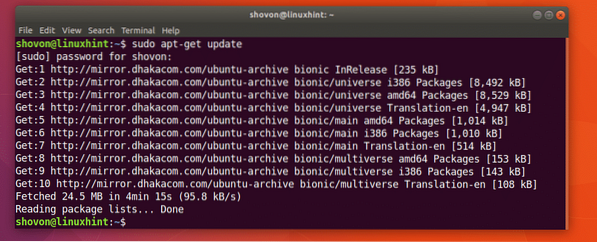
CURL доступен в официальном репозитории пакетов Ubuntu 18.04 Бионический бобер.
Вы можете запустить следующую команду, чтобы установить CURL в Ubuntu 18.04:
$ sudo apt-get install curl
CURL должен быть установлен.
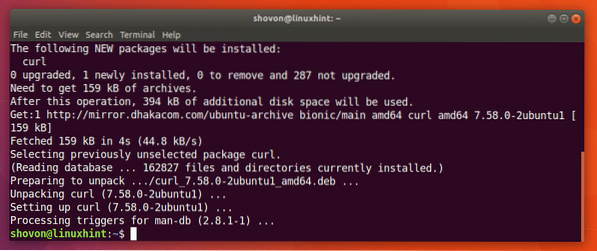
Использование CURL
В этом разделе статьи я покажу вам, как использовать CURL для различных задач, связанных с HTTP.
Проверка URL-адреса с помощью CURL
Вы можете проверить, действителен ли URL-адрес или нет, с помощью CURL.
Вы можете запустить следующую команду, чтобы проверить, есть ли URL, например https: // www.Google.com действителен или нет.
$ curl https: // www.Google.ком
Как видно на скриншоте ниже, на терминале отображается много текстов. Это означает URL https: // www.Google.com действителен.
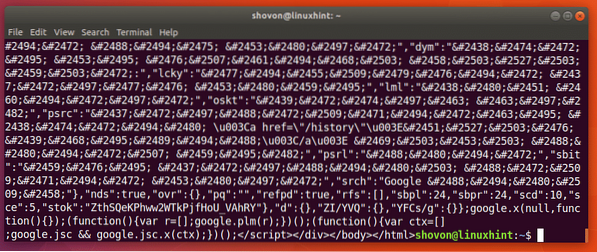
Я выполнил следующую команду, чтобы показать вам, как выглядит плохой URL.
$ curl http: // notfound.не найден
Как вы можете видеть на скриншоте ниже, он говорит, что не удалось разрешить хост. Это означает, что URL-адрес недействителен.
Загрузка веб-страницы с помощью CURL
Вы можете загрузить веб-страницу с URL-адреса, используя CURL.
Формат команды:
$ curl -o URL ИМЕНИ ФАЙЛАЗдесь FILENAME - это имя или путь к файлу, в который вы хотите сохранить загруженную веб-страницу. URL - это расположение или адрес веб-страницы.
Допустим, вы хотите загрузить официальную веб-страницу CURL и сохранить ее как curl-official.html файл. Для этого выполните следующую команду:
$ curl -o завиток-официальный.html https: // завиток.haxx.se / docs / httpscripting.html
Веб-страница загружена.

Как видно из вывода команды ls, веб-страница сохраняется в curl-official.html файл.

Вы также можете открыть файл в веб-браузере, как показано на скриншоте ниже.
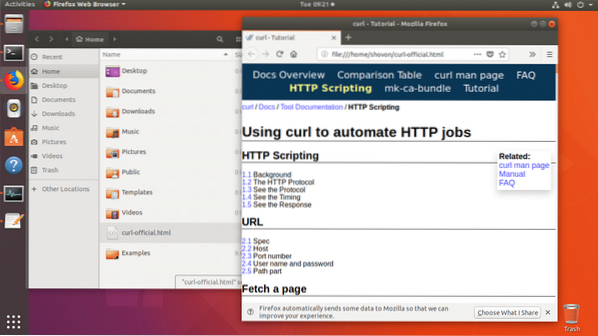
Загрузка файла с помощью CURL
Вы также можете загрузить файл из Интернета с помощью CURL. CURL - один из лучших загрузчиков файлов командной строки. CURL также поддерживает возобновленные загрузки.
Формат команды CURL для загрузки файла из Интернета:
$ curl -O FILE_URLЗдесь FILE_URL - это ссылка на файл, который вы хотите скачать. Параметр -O сохраняет файл с тем же именем, что и на удаленном веб-сервере.
Например, предположим, что вы хотите загрузить исходный код HTTP-сервера Apache из Интернета с помощью CURL. Вы должны запустить следующую команду:
$ curl -O http: // www-eu.апач.org / dist // httpd / httpd-2.4.29.деготь.gz
Файл скачивается.

Файл загружается в текущий рабочий каталог.

Вы можете увидеть в отмеченном разделе вывода команды ls ниже http-2.4.29.деготь.gz файл, который я только что скачал.

Если вы хотите сохранить файл под другим именем, чем на удаленном веб-сервере, вы просто запустите команду следующим образом.
$ curl -o apache-сервер.деготь.gz http: // www-eu.апач.org / dist // httpd / httpd-2.4.29.деготь.gz
Скачивание завершено.

Как видно из отмеченного раздела вывода команды ls ниже, файл сохраняется под другим именем.
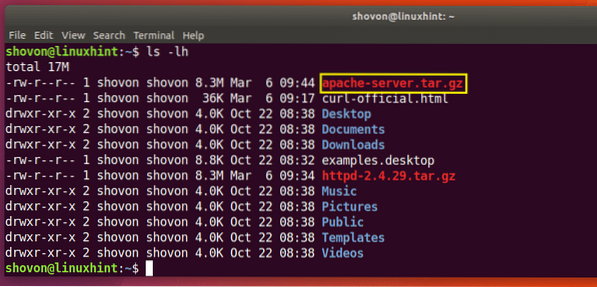
Возобновление загрузок с помощью CURL
Вы также можете возобновить неудачные загрузки с помощью CURL. Это то, что делает CURL одним из лучших загрузчиков командной строки.
Если вы использовали параметр -O для загрузки файла с помощью CURL и он не удался, выполните следующую команду, чтобы возобновить его снова.
$ curl -C - -O ВАШ_СКАЧАТЬ_LINKЗдесь YOUR_DOWNLOAD_LINK - это URL-адрес файла, который вы пытались загрузить с помощью CURL, но это не удалось.
Предположим, вы пытались загрузить исходный архив Apache HTTP Server, но ваша сеть была отключена на полпути, и вы хотите возобновить загрузку снова.
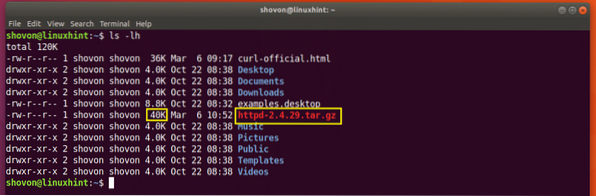
Выполните следующую команду, чтобы возобновить загрузку с CURL:
$ curl -C - -O http: // www-eu.апач.org / dist // httpd / httpd-2.4.29.деготь.gz
Скачивание возобновлено.

Если вы сохранили файл под другим именем, чем на удаленном веб-сервере, вам следует выполнить команду следующим образом:
$ curl -C - -o ИМЯ ФАЙЛА DOWNLOAD_LINKЗдесь FILENAME - это имя файла, который вы определили для загрузки. Помните, что FILENAME должно совпадать с именем файла, которое вы пытались сохранить при загрузке, когда загрузка не удалась.
Ограничьте скорость загрузки с помощью CURL
У вас может быть одно подключение к Интернету, подключенное к маршрутизатору Wi-Fi, который используют все члены вашей семьи или офиса. Если вы загрузите большой файл с помощью CURL, тогда у других участников той же сети могут возникнуть проблемы при попытке использовать Интернет.
Вы можете ограничить скорость загрузки с помощью CURL, если хотите.
Формат команды:
$ curl --limit-rate DOWNLOAD_SPEED -O DOWNLOAD_LINKЗдесь DOWNLOAD_SPEED - это скорость, с которой вы хотите скачать файл.
Допустим, вы хотите, чтобы скорость загрузки составляла 10 КБ, для этого выполните следующую команду:
$ curl --limit-rate 10K -O http: // www-eu.апач.org / dist // httpd / httpd-2.4.29.деготь.gz
Как видите, скорость ограничена 10 килобайтами (КБ), что равно почти 10000 байтам (В).

Получение информации о заголовке HTTP с помощью CURL
Когда вы работаете с REST API или разрабатываете веб-сайты, вам может потребоваться проверить HTTP-заголовки определенного URL-адреса, чтобы убедиться, что ваш API или веб-сайт отправляет нужные HTTP-заголовки. Вы можете сделать это с помощью CURL.
Вы можете запустить следующую команду, чтобы получить информацию заголовка https: // www.Google.ком:
$ curl -I https: // www.Google.ком
Как видно на скриншоте ниже, все заголовки HTTP-ответа https: // www.Google.com указан.
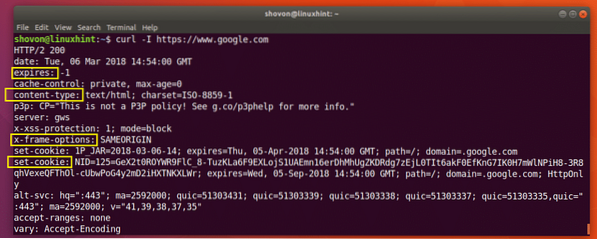
Вот как вы устанавливаете и используете CURL в Ubuntu 18.04 Бионический бобер. Спасибо, что прочитали эту статью.
 Phenquestions
Phenquestions


